
Alors que les appareils mobiles sont devenus profondément intégrés dans nos vies, nous avons commencé à penser plus à pardon nous les utilisons. El enfoque de Apple para un uso más saludable del iPhone y el iPad se llama “Foyer” y debes configurarlo.
Qu'est-ce que le mode de mise au point?
le “Se concentrer”, comúnmente llamado “Mode de mise au point”, a été introduit dans iOS 15 y se basa en las funciones existentes de “Ne pas déranger”. En résumé, le mode de mise au point est un mode Ne pas déranger spécialisé pour des situations spécifiques.
Au lieu d'avoir un mode Ne pas déranger pour tout, qui est toujours inclus, d'ailleurs, peut créer des modes pour des choses comme le travail, aptitude, Jeux, lecture et plus. Fournit un ajustement plus précis pour correspondre à ces activités spécifiques.
EN RELATION: Qu'est-ce que Focus sur iPhone et iPad, et comment vaut-il mieux que de ne pas déranger?
Comment configurer Focus
Premier, démarrer l'application “Réglage” depuis l'écran d'accueil de votre iPhone ou iPad.
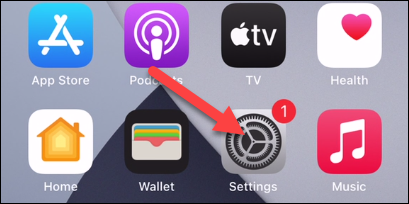
Veuillez sélectionner “Se concentrer” pour commencer.
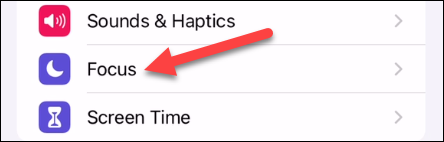
Apple propose des modes de mise au point préchargés que vous pouvez définir., incluido el antiguo modo “Ne pas déranger”.
Vous pouvez sélectionner l'un des modes préchargés pour le configurer ou toucher l'icône + en haut à droite pour en créer un nouveau. Le processus de configuration est le même pour tous les modes.
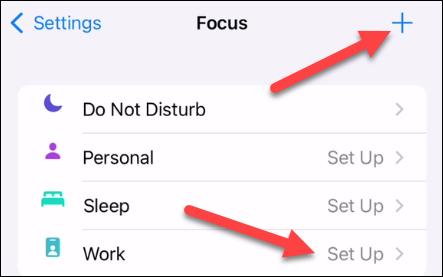
Si vous ajoutez un nouveau mode, il y a des pré-chargés à choisir, o puede crear un modo “Personnalisé” y nombrarlo como desee.
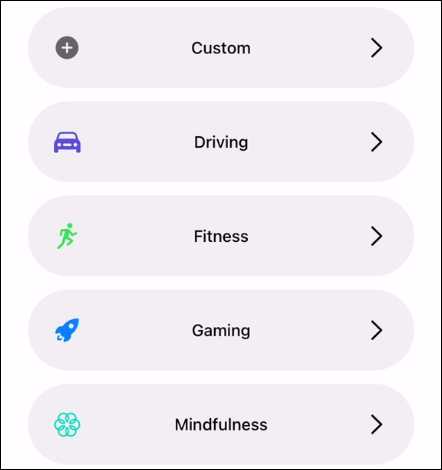
Quel que soit le mode de mise au point que vous utilisez, la configuration est la même. Premier, Toucher “Ajouter une personne” para seleccionar las personas de las que desea recibir notificaciones.

Selecciona todas las personas que quieras y toca “Prêt”.
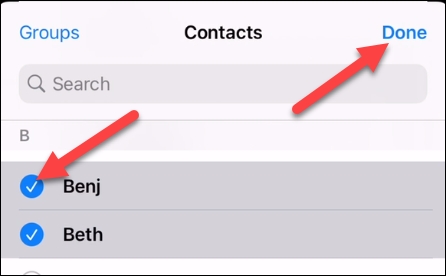
Ensuite, sélectionner “Appels de”.
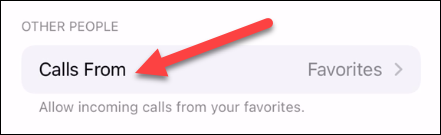
Vous pouvez choisir qui peut vous appeler lorsque le mode Focus est actif. Seleccione entre “Toutes les personnes”, “Personne”, “Favoris” O “Toutes les personnes”. En outre, décider si vous souhaitez recevoir des appels répétés.
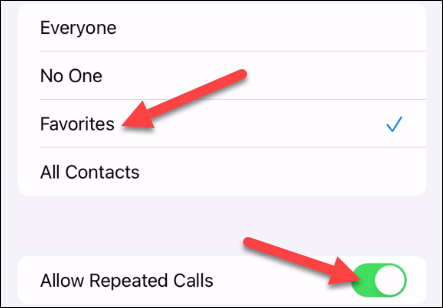
Quand j'en ai fini avec ça, toque el botón azul en la parte inferior que dice “Permettre # gens”.
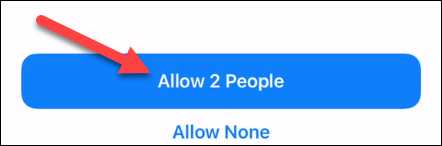
L'étape suivante consiste à choisir quelles applications pourront afficher les notifications. Touchez le bouton “Ajouter une application”.
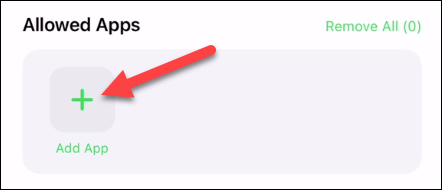
Seleccione todas las aplicaciones que desee y toque “Prêt”.
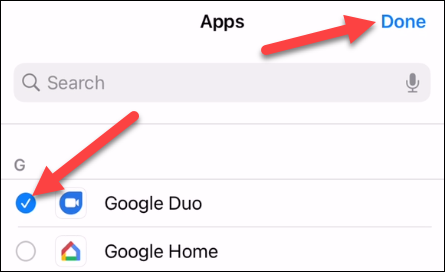
Finalement, puede activar las notificaciones “sensible au temps” para que se permitan en el modo de enfoque. Il s'agit d'une classe spéciale de notifications pour les applications importantes.
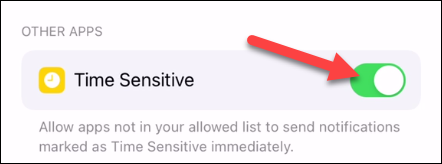
Toca el botón azul en la parte inferior que dice “Permettre # Applications”.
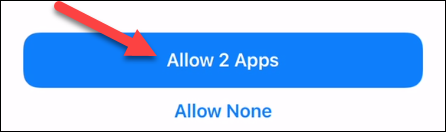
Certains modes de mise au point peuvent être démarrés automatiquement. Par exemple, le mode “Fitness Focus” puede comenzar cuando haces un entrenamiento con Aptitude + o en tu Apple Watch. Vous aurez la possibilité de l'activer ou de l'ignorer.
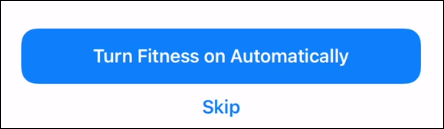
La dernière étape consiste à toucher “Prêt” en la pantalla final.

EN RELATION: Nouvelle remise en forme + Apple est un service d'abonnement abordable pour toute la famille
Comment régler le mode de mise au point
Nous avons défini le mode Focus, mais on peut encore faire plus avec. Sur l'écran de réglage du mode, il y a plusieurs options. Comenzaremos con “État de mise au point”.
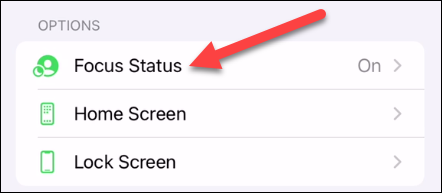
Si vous activez cette, les applications apparaîtront aux personnes qui vous envoient un message indiquant que vous avez désactivé les notifications.
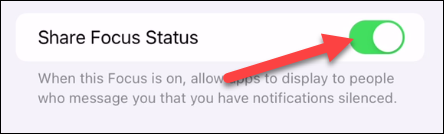
Ensuite, vuelva a la pantalla anterior y toque “Écran de démarrage”.
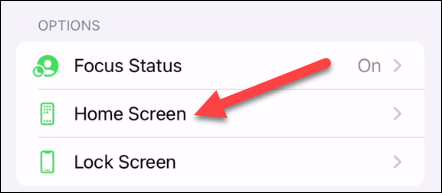
Voici deux possibilités. Il peut “Ocultar insignias de notificación” cuando el modo de enfoque está activo y seleccionar páginas específicas de la pantalla de inicio para mostrar cuando el modo está activo.
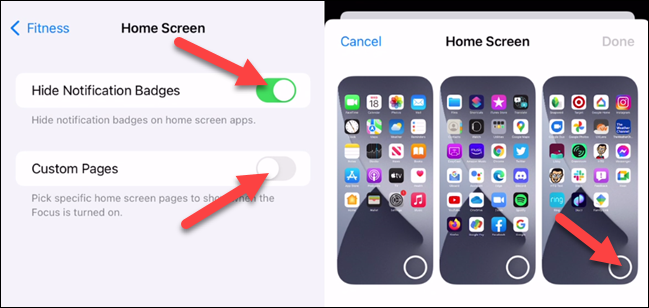
Vuelve a la pantalla anterior y toca “Écran verrouillé”.
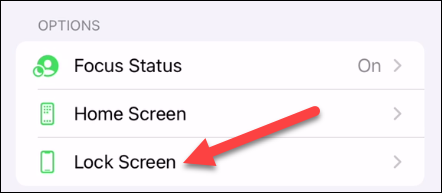
Ici, vous avez également deux options. Il peut “Diminuer l'écran de verrouillage” cuando el modo está activo y mostrar notificaciones silenciadas en la pantalla de bloqueo.
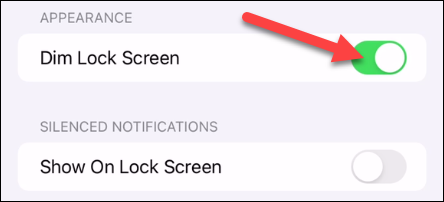
Revenir à la page précédente une fois de plus. La dernière chose que vous devez faire est de configurer un calendrier ou une automatisation pour le mode Focus. Vous n'êtes pas obligé de le faire si vous souhaitez simplement l'activer manuellement.
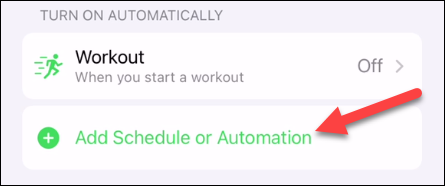
Vous pouvez automatiser le mode de mise au point avec une heure, un emplacement ou une application. Suivez les étapes pour configurer la méthode que vous souhaitez utiliser. Vous pouvez en utiliser plusieurs.
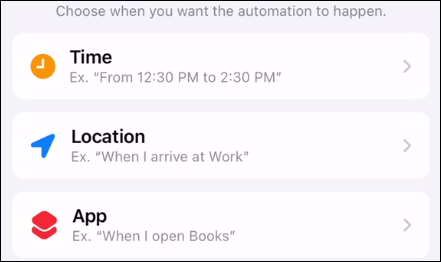
C'est tout ce qu'il y a à mettre en place un mode de mise au point !!
Comment démarrer Focus
D'accord, a tous les modes de mise au point définis, peut-être que certains d'entre eux sont automatisés, mais d'autres nécessitent un démarrage manuel. Pour faire ça, balayez vers le bas depuis le haut à droite de l'écran.
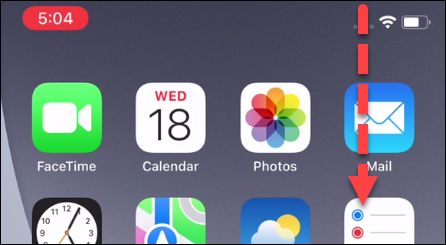
Touchez le bouton “Se concentrer” del Centro de control.
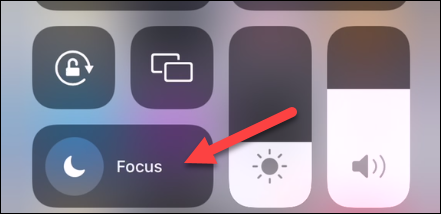
Sélectionnez le mode de mise au point que vous souhaitez démarrer et il sera activé.

Vous pouvez également appuyer sur l'icône des trois points pour voir plus d'options.
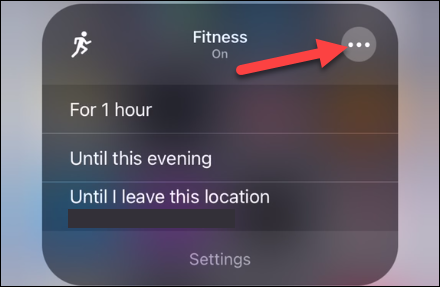
C'est tout! Focus est l'une des fonctionnalités les plus intéressantes introduites dans iOS 15. Toutes les situations ne nécessitent pas le même niveau de notification et de blocage d'applications. Parfois, vous voulez juste limiter certaines distractions, d'autres fois, vous avez besoin d'une approche plus globale.
Si jamais vous trouvez que Focus n'est pas pour vous, vous pouvez facilement supprimer une période Focus sur votre iPhone ou iPad.
EN RELATION: Comment supprimer un projecteur sur iPhone et iPad
setTimeout(fonction(){
!fonction(F,b,e,v,m,t,s)
{si(f.fbq)revenir;n=f.fbq=fonction(){n.callMethod?
n.callMethod.apply(m,arguments):n.queue.push(arguments)};
si(!f._fbq)f._fbq=n;n.push=n;n.chargé=!0;n.version=’2.0′;
n.queue=[];t=b.createElement(e);t.async=!0;
t.src=v;s=b.getElementsByTagName(e)[0];
s.parentNode.insertAvant(t,s) } (window, document,'scénario',
'https://connect.facebook.net/en_US/fbevents.js’);
fbq('init', « 335401813750447 »);
fbq('Piste', « Page View »);
},3000);






